Reklama
Komputery mogą onieśmielać rodziców. Zapewnienie dzieciom możliwości zrozumienia komputerów jest ważne, ale komputer może być używany do odkrywania nieodpowiednich ciekawostek. Mogą również zamienić się w ogromne pochłaniacze czasu dzięki dostępnym na nich grom i filmom.
Może to zachęcić rodzica do ciągłego nadzorowania używania dziecka, ale jest to męczące zarówno dla rodzica, jak i dziecka. Lepszą alternatywą jest użycie oprogramowania do kontroli rodzicielskiej, które może blokować dostęp do określonego oprogramowania. System Windows ma wbudowane te elementy sterujące i są łatwe do nauczenia.
Dawanie dziecku konta
System Windows używa kont do ograniczania dostępu użytkowników do niektórych części systemu operacyjnego. Ta funkcja ma więcej wspólnego z bezpieczeństwem niż z kontrolą rodzicielską. Ograniczając dostęp osobom, które nie mają uprawnienia administracyjne 3 sposoby na zresetowanie zapomnianego hasła administratora systemu WindowsZapomnienie hasła do komputera jest przerażające, ale nadal masz opcje. Oto trzy proste metody resetowania hasła administratora systemu Windows i powrotu do komputera. Czytaj więcej hakerom trudniej jest przejąć komputer z systemem Windows.
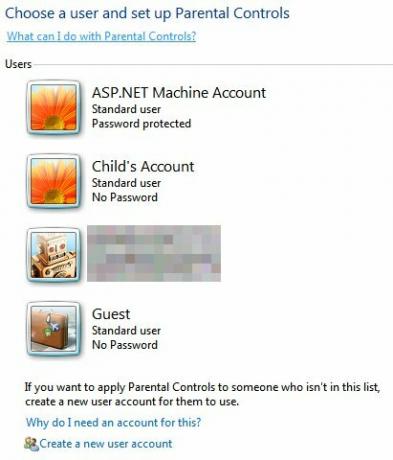
Jednak system kont jest również dobrze przystosowany do kontroli rodzicielskiej. Kiedy uzyskasz dostęp do Kontrola rodzicielska w panelu sterowania systemu Windows zostanie wyświetlona lista użytkowników. Być może utworzyłeś już konto specjalnie dla swojego dziecka, ale jeśli nie, znajdź „Utwórz nowe konto użytkownika” link na dole listy i kliknij go.
Następnie zostaniesz poproszony o podanie nazwy konta, a także możesz wymagać, aby konto wprowadziło hasło przy pierwszym użyciu. Nie polecam tego młodszym dzieciom, ponieważ prawdopodobnie zapomną, ale nastolatki powinny być w stanie zapamiętać hasło.
Po utworzeniu konta zostaniesz odesłany z powrotem do menu Kontroli rodzicielskiej. Teraz masz konto, z którego może korzystać Twoje dziecko.
Definiowanie zasad
Teraz, gdy konto Twojego dziecka pojawia się w Kontroli rodzicielskiej, kliknij je, aby uzyskać dostęp do ustawień konta. Domyślnie kontrolki będą wyłączone. Po prostu kliknij Na przycisk radiowy, aby je aktywować.
Teraz będziesz mieć dostęp do trzech różnych zasad: terminy, gry, oraz zezwalaj i blokuj określone programy.

Limity czasowe nie służą do ograniczania czasu korzystania z konta, ale raczej gdy konto może być używane. Dostęp do konta jest niedozwolony w zablokowanych okresach czasu, a konto zostanie wylogowane, jeśli będzie aktywne w tych okresach.

Gry pozwala zdecydować, czy konto może być używane do grania w gry, a także decydować, w jakie gry może grać Twoje dziecko na podstawie oceny gry. Możliwe jest również zablokowanie określonych tytułów. Chociaż są to doskonałe kontrole, pamiętaj, że oceny są tylko wskazówką. To, co jeden rodzic uzna za akceptowalne, może być nie do zniesienia dla drugiego.

Ostateczna kontrola umożliwia zdefiniowanie konkretnych programów, do których chcesz, aby Twoje dziecko miało dostęp. Jeśli chcesz zablokować dostęp do sieci, jest to prosty sposób na zrobienie tego (poprzez zablokowanie wszystkich przeglądarek internetowych). Możliwe jest również zablokowanie potencjalnie szkodliwego oprogramowania. Na przykład nie chciałbym, aby złośliwy nastolatek miał dostęp do TrueCrypt Zaszyfruj pamięć USB za pomocą Truecrypt 6.0 Czytaj więcej .
Zaawansowane sterowanie
U dołu menu Kontrola rodzicielska znajdziesz sekcję oznaczoną Zaawansowane sterowanie. W tym miejscu będziesz mógł wprowadzać zmiany w zaawansowanych narzędziach, takich jak filtrowanie sieci.
Te zaawansowane kontrolki nie są jednak domyślnie instalowane. Będziesz musiał zainstalować inne oprogramowanie, aby uzyskać do nich dostęp. Sam Microsoft oferuje darmowy program o nazwie Bezpieczeństwo rodzinne w usłudze Windows Live które można łatwo nabyć w ramach Windows Live Essentials.
Wniosek
Wbudowany kontrola rodzicielska 6 najlepszych aplikacji do kontroli rodzicielskiej dla systemu WindowsCzy robisz wystarczająco dużo, aby chronić swoje dzieci w Internecie? Rodzice mają do wyboru szeroki wybór aplikacji do kontroli rodzicielskiej. Pokażemy Ci najlepsze narzędzia dla systemu Windows. Czytaj więcej znalezione w systemie Windows są wielkim dobrodziejstwem dla każdego rodzica. Monitorowanie korzystania z komputera przez dziecko może być męczące, a czasami niewykonalne. Ucząc się korzystania z powyższych elementów sterujących, możesz chronić swoje dziecko, nawet gdy nie jesteś obecny. Daj nam znać, co o nich myślisz w komentarzach. Czy kontrola rodzicielska w systemie Windows jest skuteczna?
Matthew Smith jest niezależnym pisarzem mieszkającym w Portland w stanie Oregon. Pisze i redaguje także dla Digital Trends.


